Wondershare Recoverit ist ein Datenrettungsprogramm. Eine ganze Reihe von Netizens fragen sich, ob man es sicher anwenden kann. Wenn Sie die gleichen Zweifel haben, sind Sie hier richtig. In diesem Beitrag diskutiert MiniTool die Sicherheit von Recoverit, erklärt, ob Recoverit das Beste ist, was es so gibt, und listet zuverlässige Alternativen zu Recoverit auf.
Ist Recoverit sicher?
Recoverit ist ein Programm von Wondershare Inc., einem renommierten Softwarehersteller mit einer Vielzahl von Dienstprogrammen.
Wondershare Recoverit wurde 2003 auf den Markt gebracht und ist ein Programm zur Datenwiederherstellung, das Benutzern helfen soll, diverse verlorene Dateien (Audios, Videos, Dokumente, E-Mails und mehr) von verschiedenen Geräten wie Computern, Festplatten, USB-Sticks usw. wiederherzustellen.
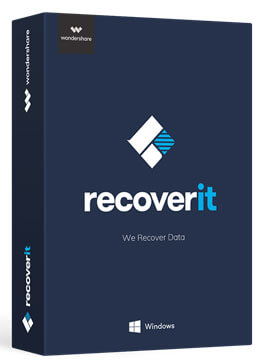
Ist Recoverit sicher in der Anwendung? Die Antwort ist Ja. Erstens führt Wondershare Recoverit nur seine primäre Funktion der Wiederherstellung von verlorenen Dateien in Ihren Geräten aus und beeinflusst in keiner Weise Ihre Dateien in Ihren Geräten. Zweitens finden Antivirus-Programme keine Bedrohung von Recoverit.
Es ist sicher, Wondershare Recoverit zu benutzen. Aber ist es die beste Software zur Datenrettung, die Sie bekommen können? Scrollen Sie nach unten, um die Erklärung von MiniTool zu lesen.
Wondershare Recoverit Bewertung
Ist Wondershare Recoverit die beste Datenrettungssoftware, die Sie bekommen können? Sie finden die Software-Bewertung weiter unten.
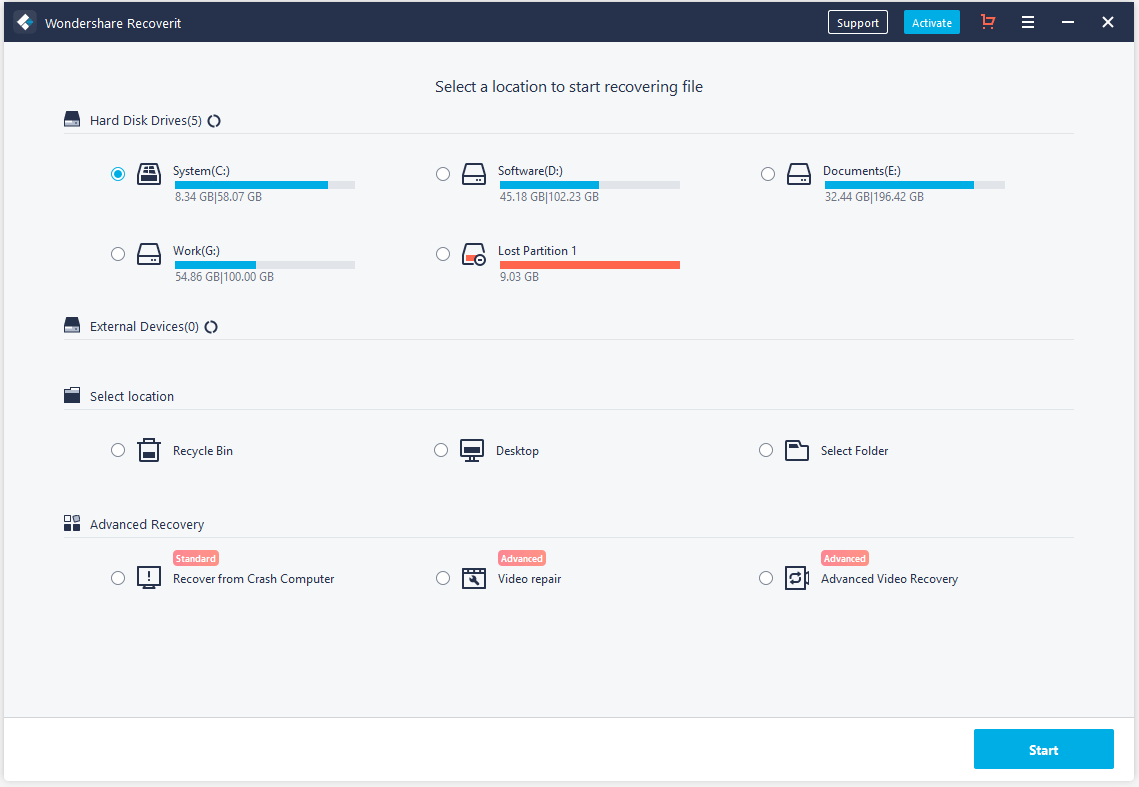
Vorteile der Verwendung von Wondershare Recoverit
Wondershare Recoverit glänzt in den folgenden Aspekten:
- Verbesserte Kompatibilität: Wondershare Recoverit läuft auf den neuesten Windows- und Mac-Betriebssystemen. Es unterstützt also Dateisysteme wie FAT, NTFS, APFS und HFS+ (Klicken Sie hier, um zu sehen, welches Betriebssystem Sie haben).
- Unterstützung mehrerer Sprachen: Wondershare Recoverit hat 8 Sprachversionen, darunter Englisch, Deutsch, Französisch, Japanisch, Chinesisch, und so weiter.
- Ein übersichtliches und elegantes Interface: Recoverit Datenrettung ist in eine intuitive grafische Oberfläche verpackt und verfügt über eine grau-weiße Oberfläche für bessere Lesbarkeit und weniger Belastung auf die Augen.
- Unterstützung mehrerer Dateitypen und Dateiformate: Unter der Registerkarte „Dateityp“ des Scan-Fensters können Sie sehen, dass Wondershare Recoverit mehrere Dateitypen unterstützt, darunter Fotos, Videos, Audios, Dokumente, E-Mails, Webdateien, Archive usw. Es kann Dateien in bis zu 550 Formaten wiederherstellen, wie .jpg, .zip, .avi, .wav, .cwk usw.
- Erweiterte Video-Wiederherstellung eingeführt: Sie kann Ihnen helfen, auf schnelle Weise verlorene Videos wiederherzustellen.
- Vorschau-Funktion eingeführt: Wondershare Recoverit hat die Vorschaufunktion, mit der Sie ausgewählte Dateien vor der Wiederherstellung ansehen können.
- Videodatei-Reparatur: es kann fast jede Videodatei reparieren, unabhängig von ihrer Dateigröße und ihrem Problem.
- Einfach zu benutzen: Wondershare behauptet „Einfach zum Leben“. Also, ein paar Klicks können Ihre verlorenen Daten wiederherstellen. Die Anleitung zur Verwendung von Wondershare Recoverit wird im folgenden Teil angezeigt.
Nachteile der Verwendung von Wondershare Recoverit
Die oben genannten guten Eigenschaften von Wondershare Recoverit mögen Ihnen attraktiv erscheinen. Allerdings hat Wondershare Recoverit, wie andere Datenrettungsprogramme auch, einige Nachteile:
- Andere Programme laufen langsam, wenn Sie Wondershare Recoverit gleichzeitig laufen lassen: Das Ausführen von Wondershare Recoverit verringert die Lese- und Schreibgeschwindigkeit der Festplatte. Es wird also dringend empfohlen, alle laufenden Programme zu schließen, bevor Sie Wondershare Recoverit verwenden.
- Der Scan friert ein, die Restzeitanzeige ist ungenau.
- Die Ausgabequalität der wiederhergestellten Dateien ist möglicherweise nicht so gut wie die des Originals.
- Die Vorschau-Funktion ist begrenzt: Nicht alle von Wondershare Recoverit gefundenen Dateien können in der Vorschau angezeigt werden.
- Die Wiederherstellungsfunktion ist eine kostenpflichtige Funktion: Die gatis Version von Wondershare Recoverit kann Ihnen helfen, verlorene Dateien zu scannen, aber es kann keine Dateien wiederherstellen, die größer als 30MB sind. Das bedeutet, dass Sie auf eine erweiterte Version upgraden müssen, um mehr Dateien zu retten.
Preis der Windows-Version:
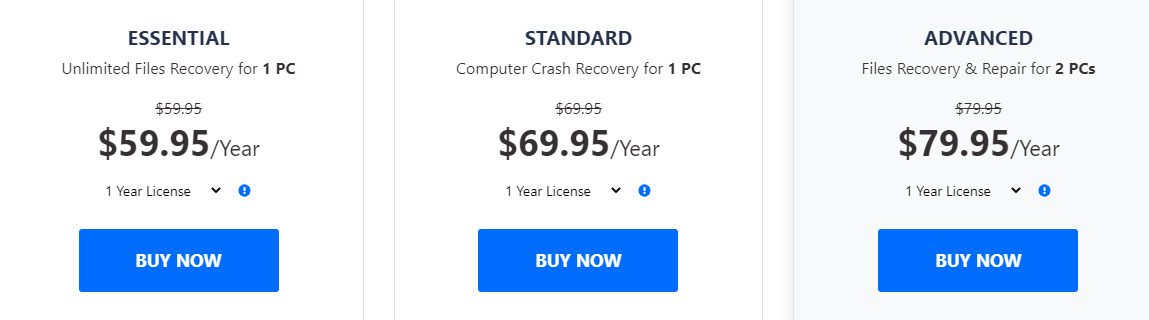
Preis der macOS Version:
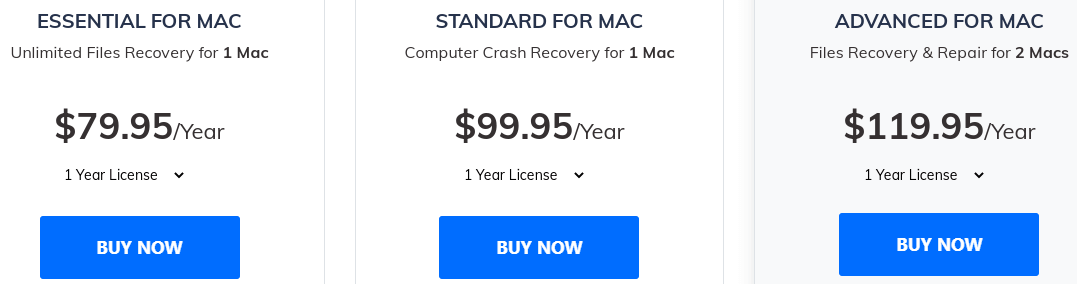
Wie setzt man Wondershare Recoverit ein?
Das Wiederherstellen von Daten mit Wondershare Recoverit kann in wenigen Klicks erledigt werden. Bevor Sie sehen, wie man es benutzt, nehmen Sie sich bitte ein paar Sekunden Zeit, um sich über die Systemanforderungen von Wondershare Recoverit zu informieren.
Wondershare Recoverit Systemvoraussetzungen:
- Betriebssysteme: Windows und Mac;
- CPU: 1 GHz oder besserer Prozessor;
- RAM: mindestens 2GB (4GB wird empfohlen);
- Festplattenspeicher: mindestens 100 MB für die Programminstallation.
Hier ist die Anleitung, wie man die Software auf einem Windows 10 Computer verwendet.
Schritt 1: Holen Sie sich Wondershare Recoverit von der offiziellen Webseite.
Schritt 2: Installieren Sie es auf Ihrem Computer und starten Sie es, um auf seine Hauptschnittstelle zuzugreifen.
Schritt 3: Wählen Sie eine Festplatte oder einen Speicherort und klicken Sie dann auf die Schaltfläche „Start„.
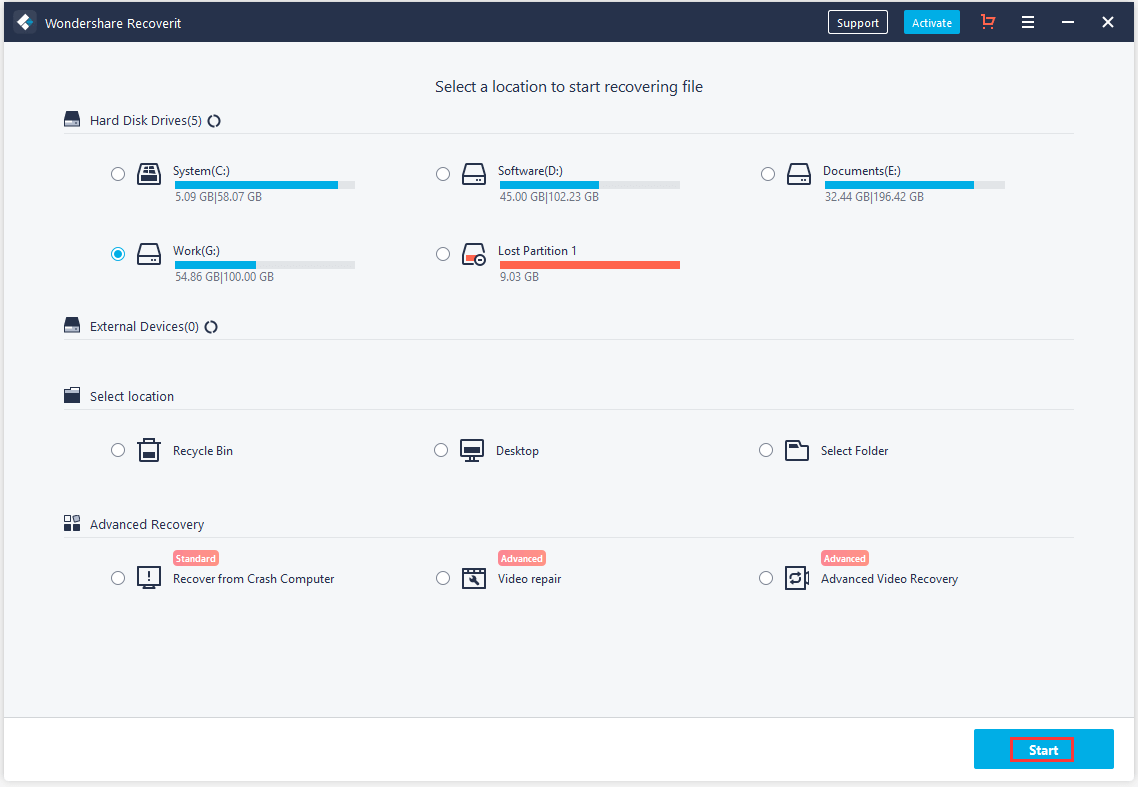
Schritt 4: Wondershare Recoverit scannt automatisch die ausgewählte Festplatte oder den Speicherort nach verlorenen Dateien.
Schritt 5: Wählen Sie die Datei aus, die Sie wiederherstellen möchten, und klicken Sie auf die Schaltfläche Recover (Wiederherstellen), wenn der Scanvorgang abgeschlossen ist.

Möchten Sie Wondershare Recoverit gleich ausprobieren? Wenn Sie mehr Möglichkeiten zur Datenwiederherstellung kennen lernen wollen, lesen Sie bitte weiter.
Alternativen zu Wondershare Recoverit
Gibt es Alternativen zu Windows Recoverit? Ja. Mehrere zuverlässige Programme zur Datenrettung sind unten aufgelistet. Scrollen Sie nach unten, um zu erfahren, um welche es sich handelt.
Alternative 1: MiniTool Power Data Recovery
Die erste empfohlene Alternative zu Wondershare Recoverit ist die Software MiniTool Power Data Recovery. Diese Datenrettungssoftware ist für Windows-Benutzer konzipiert und sicher in der Anwendung.
Die Vorzüge von MiniTool Power Data Recovery:
- Unterstützte Geräte: es kann Ihnen helfen, Daten von Festplatten, USB-Sticks, SD-Karten, CD- und DVD-Laufwerken usw. wiederherzustellen.
- Dateivorschau: Sie können bis zu 70 Dateitypen mit der Vorschaufunktion anschauen.
- Scan-Einstellungen: Sie können die Scan-Einstellungen anpassen, um Ihre verlorenen Daten schnell zu finden.
- Verfügbarkeit: Mit der kostenlosen Version können Sie bis zu 1 GB an Daten wiederherstellen.
- WinPE bootable media: Sie können ein bootfähiges USB-Laufwerk erstellen, um Ihren Windows-Computer zu starten und verlorene Daten wiederherzustellen, wenn Ihr Computer abnormal startet.
Nachteile der MiniTool Power Data Recovery:
Sie müssen $69 für eine erweiterte Version bezahlen, um mehr als 1 GB an Dateien zu retten.
Wie benutzt man MiniTool Power Data Recovery? Die Anleitung finden Sie unten.
Schritt 1: Holen Sie sich MiniTool Power Data Recovery, indem Sie auf den folgenden Button klicken.
MiniTool Power Data Recovery TrialKlicken zum Download100%Sauber & Sicher
Schritt 2: Markieren Sie auf der Hauptschnittstelle der Software eine Festplatte und klicken Sie dann auf die Schaltfläche Scannen.
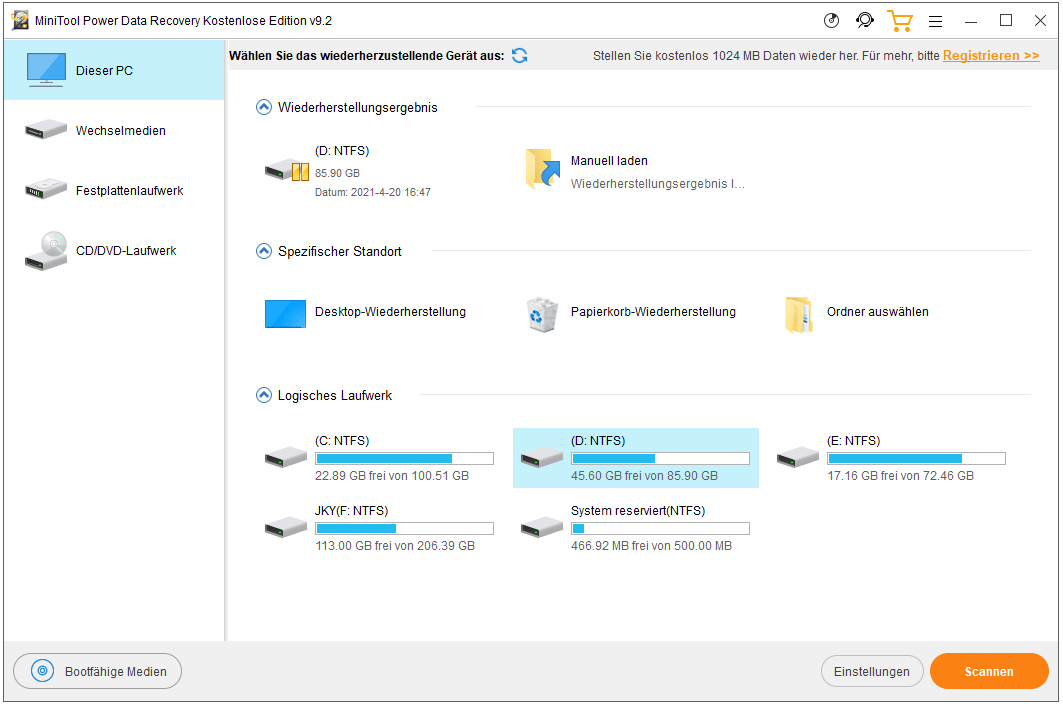
Schritt 3: Wenn der Scan-Vorgang zu Ende ist, wählen Sie die gewünschte Datei aus (Sie können eine Vorschau der Datei sehen, wenn Sie sich nicht sicher sind, um welche Datei es sich handelt), und speichern Sie sie dann.
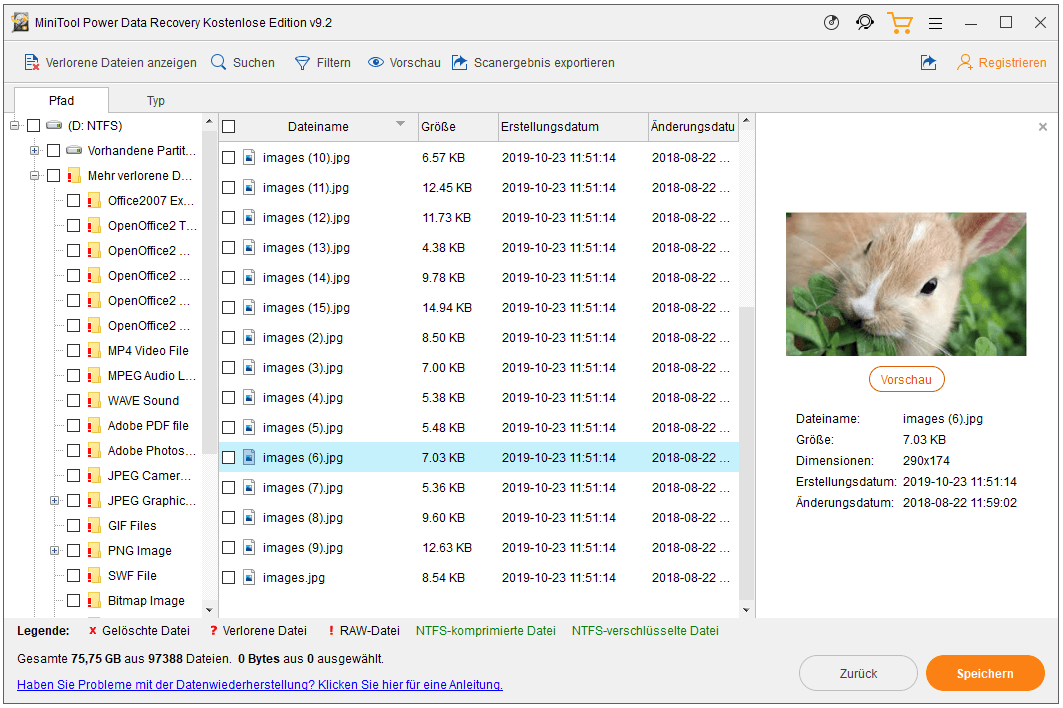
Alternative 2: Recuva
Recuva ist die zweite empfohlene Alternative zu Wondershare Recoverit.
Recuva kann die gelöschten Dateien von Windows 10/8/7 Computern, externen Festplatten, USB-Sticks, SD-Karten usw. wiederherstellen.

Vorteile von Recuva:
- Schönes, übersichtliches Design des Bedienfelds.
- Eine portable Version: Recuva hat eine portable Version, für die kein Installer erforderlich ist. Das bedeutet, dass Sie die Software überall und jederzeit verwenden können, wenn Sie die Software-Zip-Datei auf ein USB-Laufwerk ablegen.
- Löschfunktion hinzugefügt: Recuva kann Ihnen helfen, Daten für immer zu entfernen.
- Niedriger Preis: Die Profi-Edition kostet $19,95.
Nachteile von Recuva:
- Schlechte Leistung: Es kann nicht so viele Dateien wiederherstellen wie hochpreisige Konkurrenten.
- Eingeschränkter Kundendienst: Die kostenlose Version bietet keinen Kundensupport.
Alternative 3: PhotoRec
PhotoRec ist ebenfalls eine gute Alternative zu Wondershare Recoverit.
PhotoRec kann Ihnen helfen, Dateien mit mehr als 480 Dateierweiterungen von verschiedenen Geräten wie Digitalkameras, Festplatten, CD-ROM usw. wiederherzustellen.
Vorteile von PhotoRec:
- Gratis: PhotoRec ist ein kostenfreies und Open-Source-Datenrettungsprogramm.
- Kompatibel mit jedem Betriebssystem: Es kann mit allen Betriebssystemen wie Windows, Mac OS, Linux und anderen arbeiten.
Nachteile von PhotoRec:
- Nicht benutzerfreundlich: Da PhotoRec ein Open-Source-Dienstprogramm ist, können sich nicht-technische Benutzer eingeschüchtert fühlen.
- Schwache Kundenunterstützung.
Alternative 4: MiniTool Partition Wizard
MiniTool Partition Wizard ist eine der besten Alternativen zu Wondershare Recoverit. MiniTool Partition Wizard wurde erstmals im Juli 2009 veröffentlicht und ist ein sicherer und professioneller Partitionsmanager für Windows-Computer und wurde nun auf die 12. Generation aktualisiert, um Benutzern eine gute Erfahrung zu bieten.
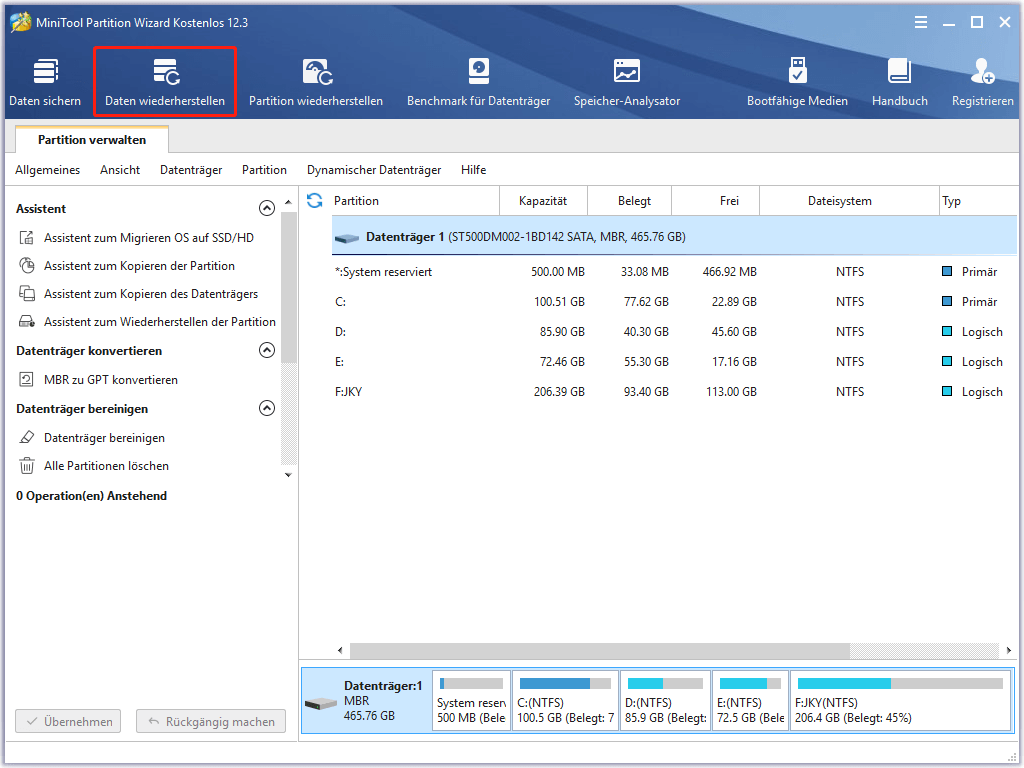
Seine Datenrettungsfunktion (hinzugefügt im Januar 2019) kann Ihnen helfen, verlorene Daten, die durch Virenbefall, unsachgemäßes Löschen und Formatieren, BSOD usw. verursacht wurden, mit wenigen Klicks wiederherzustellen.
Mehr Details über die Datenrettungsfunktion von MiniTool Partition Wizard:
- Unterstützung mehrerer Geräte: Es kann Ihnen helfen, Daten von gängigen Speichergeräten wie HDDs, SSDs, USB-Sticks und SD-Karten wiederherzustellen.
- Unterstützung mehrerer Dateitypen: Es können Dateien wie Dokumente, Archive, Bilder, Audios, Videos, E-Mails usw. wiederhergestellt werden.
- Vorschau-Funktion inklusive: Sie können eine Vorschau von bis zu 70 Dateiformaten anzeigen.
- Kostet etwas mehr: MiniTool Partition Wizard ist kein gratis Dienstprogramm zur Datenrettung, aber es ist auch ein professioneller Partitionsmanager. Deshalb hat MiniTool Partition Wizard im Vergleich zu anderen Datenrettungsprogrammen einen etwas höheren Preis.
Wie benutzt man MiniTool Partition Wizard, um Daten wiederherzustellen? Die Anleitung finden Sie unten.
MiniTool Partition Wizard FreeKlicken zum Download100%Sauber & Sicher
Schritt 1: Aktivieren Sie die Funktion Daten wiederherstellen auf der Hauptschnittstelle von MiniTool Partition Wizard.
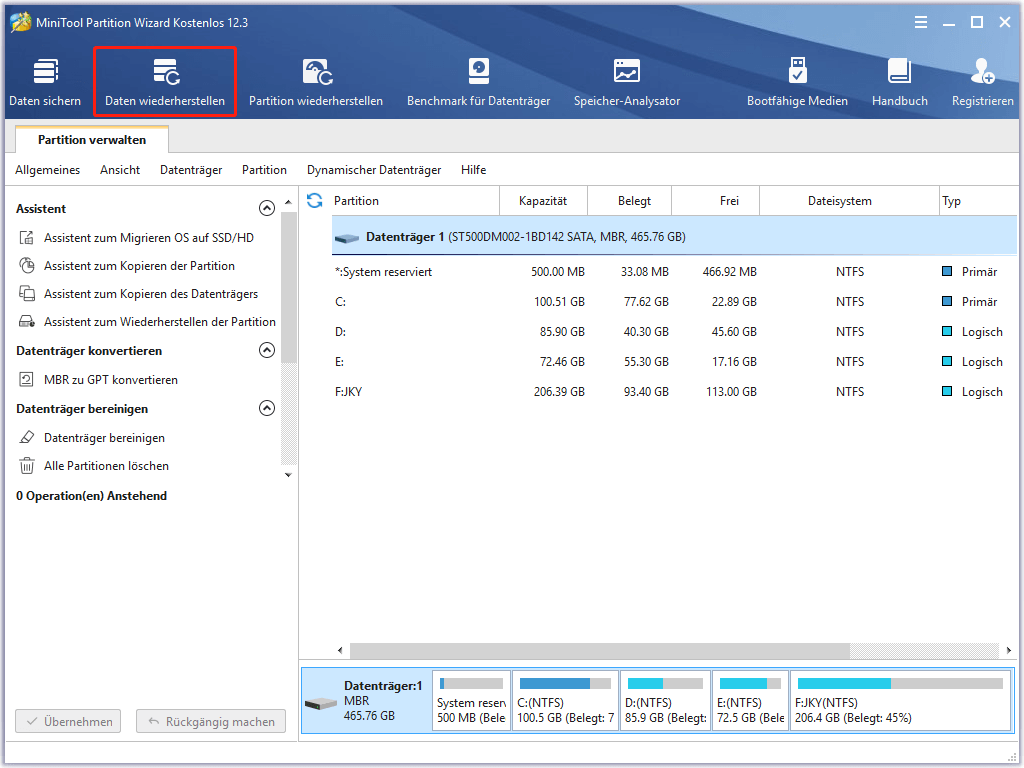
Schritt 2: Wählen Sie die Partition, das Laufwerk oder den freien Speicherplatz aus, von dem Sie Daten wiederherstellen möchten, und klicken Sie dann auf die Schaltfläche Scannen.

Schritt 3: Das Programm beginnt automatisch mit dem Scannen der verlorenen Dateien. Wenn der Scanvorgang abgeschlossen ist, wählen Sie die Dateien aus, die Sie speichern möchten, und klicken Sie dann auf die Schaltfläche Speichern.
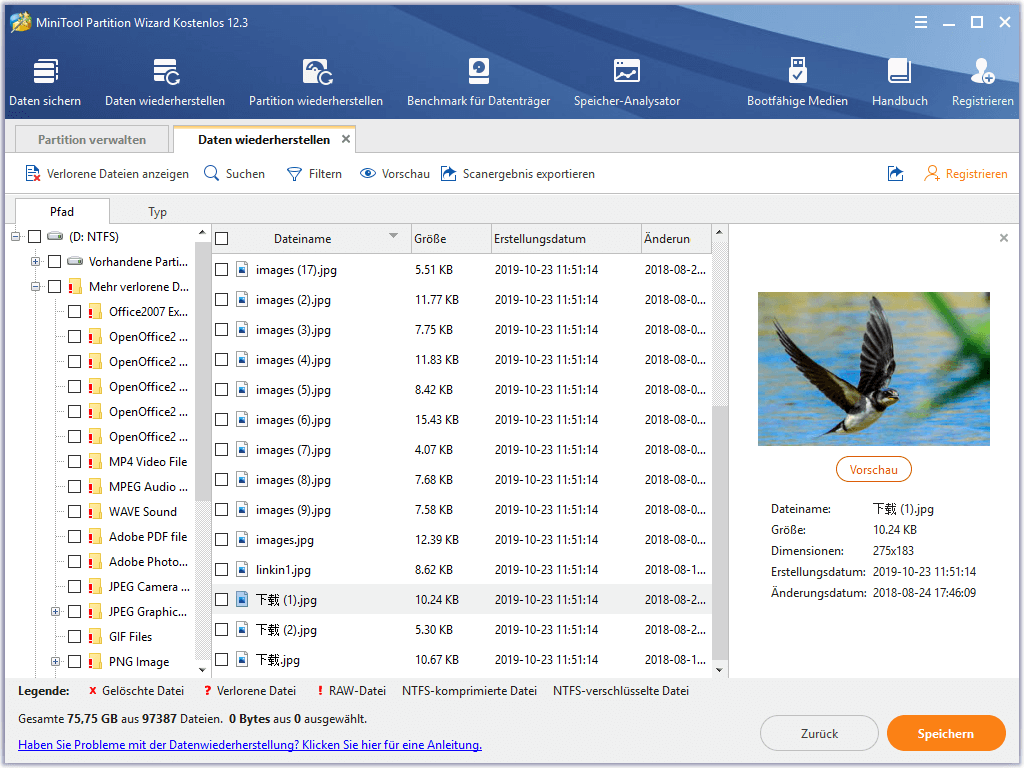
Bitte beachten Sie:
1). Unabhängig davon, welche Datenrettungssoftware Sie wählen, ist es ratsam, einen externen Speicher anzuschließen, um sie zu installieren, wenn Ihr Computer nur eine Partition hat. Dadurch wird vermieden, dass Daten überschrieben werden.
2). Speichern Sie die gefundenen Dateien in anderen Partitionen, für den Fall, dass andere verlorene Dateien überschrieben werden.
Vorschläge zum sicheren Speichern von Daten
Datenverlust kann durch unsachgemäße Vorgänge wie Löschen und Formatieren, Virenbefall, Festplattenausfall, Stromausfall, Hacker usw. verursacht werden. Wie kann man Datenverluste vermeiden? Dazu gibt es einige Vorschläge.
Vorschlag 1: Scannen Sie Ihren Computer regelmäßig auf Viren.
Führen Sie regelmäßig den Windows Defender aus oder ein anderes zuverlässiges Antivirenprogramm, um so Virenbefall zu vermeiden.
Vorschlag 2: Gehen Sie zu offiziellen Webseiten, um herunterzuladen, was Sie brauchen.
Download-Pakete von unbekannten Webseiten können Viren enthalten. Klicken Sie außerdem nicht auf Links auf unbekannten Webseiten.
Vorschlag 3: Sichern Sie Ihre Festplatte regelmäßig.
Es ist nie verkehrt, mehrere Backups Ihrer Festplatte zu erstellen. Wie können Sie Ihre Festplatte ganz einfach sichern? Sie können Ihre Daten auf einer externen Festplatte sichern oder sie in einen Cloud-Speicher wie Google Drive hochladen.
Abschließende Worte
Is Wondershare Recoverit safe? Yes, it is safe to use. When data loss happens, you can try it or its alternatives (mentioned in this post).
Ist Wondershare Recoverit sicher? Ja, es ist sicher in der Anwendung. Wenn ein Datenverlust auftritt, können Sie dies Software oder Alternativen (in diesem Beitrag erwähnt) ausprobieren.
Wenn Sie andere Zweifel über die Sicherheit von Wondershare Recoverit haben, hinterlassen Sie bitte Ihre Zweifel im folgenden Kommentarbereich. Wenn Sie Probleme bei der Verwendung von MiniTool Partition Wizard oder MiniTool Power Data Recovery haben, kontaktieren Sie uns bitte über [email protected].
